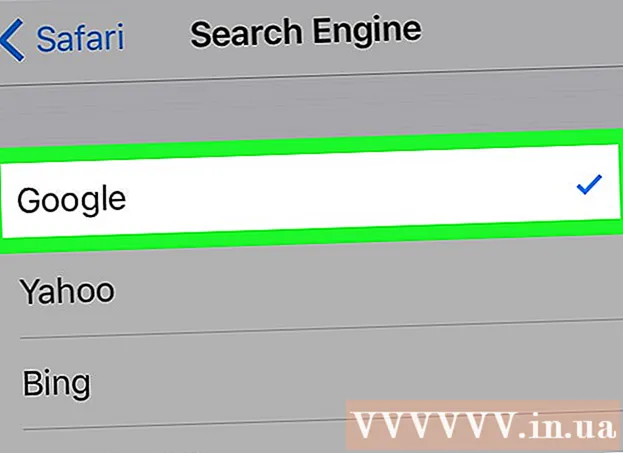Autor:
Ellen Moore
Data Creației:
15 Ianuarie 2021
Data Actualizării:
1 Iulie 2024

Conţinut
- Pași
- Metoda 1 din 2: prin portalul programului pentru dezvoltatori iPhone
- Metoda 2 din 2: prin Centrul pentru dezvoltatori
Acest articol va explica cum să adăugați un dispozitiv nou la portalul dvs. pentru dezvoltatori Apple.
Pași
Metoda 1 din 2: prin portalul programului pentru dezvoltatori iPhone
 1 Găsiți ID-ul dispozitivului cu 40 de cifre (http://www.innerfence.com/howto/find-iphone-unique-device-identifier-udid).
1 Găsiți ID-ul dispozitivului cu 40 de cifre (http://www.innerfence.com/howto/find-iphone-unique-device-identifier-udid). 2 Accesați site-ul iPhone Dev Center (http://developer.apple.com/iphone/index.action).
2 Accesați site-ul iPhone Dev Center (http://developer.apple.com/iphone/index.action). 3 Introduceți portalul programului pentru dezvoltatori iPhone din partea dreaptă a ecranului.
3 Introduceți portalul programului pentru dezvoltatori iPhone din partea dreaptă a ecranului. 4 Faceți clic pe linkul Dispozitive sau iOS Provisioning Portal.
4 Faceți clic pe linkul Dispozitive sau iOS Provisioning Portal. 5 Faceți clic pe elementul „Adăugați dispozitiv” din dreapta (sau din stânga, dacă selectați „iOS Provisioning Portal”).
5 Faceți clic pe elementul „Adăugați dispozitiv” din dreapta (sau din stânga, dacă selectați „iOS Provisioning Portal”). 6 Introduceți descrierea noului dispozitiv și ID-ul său obținut la pasul # 1.
6 Introduceți descrierea noului dispozitiv și ID-ul său obținut la pasul # 1. 7 Faceți clic pe butonul „Trimiteți”.
7 Faceți clic pe butonul „Trimiteți”.
Metoda 2 din 2: prin Centrul pentru dezvoltatori
 1 Conectați-vă la contul dvs. de pe pagină https://developer.apple.com/.
1 Conectați-vă la contul dvs. de pe pagină https://developer.apple.com/. 2 Faceți clic pe fila „Centrul de membri”.
2 Faceți clic pe fila „Centrul de membri”. 3 Accesați secțiunea „Certificate, identificatori și profiluri”.
3 Accesați secțiunea „Certificate, identificatori și profiluri”. 4 Selectați „Dispozitive” din panoul de navigare din stânga.
4 Selectați „Dispozitive” din panoul de navigare din stânga. 5 Faceți clic pe pictograma „+” pentru a adăuga un dispozitiv.
5 Faceți clic pe pictograma „+” pentru a adăuga un dispozitiv. 6 Introduceți numele dispozitivului, precum și UDID.
6 Introduceți numele dispozitivului, precum și UDID. 7 Când ați terminat, în partea de jos a paginii, faceți clic pe butonul „Continuați”.
7 Când ați terminat, în partea de jos a paginii, faceți clic pe butonul „Continuați”. 8 În partea de jos a paginii, selectați linkul „Înregistrați-vă” pentru a vă înregistra noul dispozitiv. Repetați acești pași pentru a adăuga până la 100 de dispozitive la un cont standard.
8 În partea de jos a paginii, selectați linkul „Înregistrați-vă” pentru a vă înregistra noul dispozitiv. Repetați acești pași pentru a adăuga până la 100 de dispozitive la un cont standard.  9 Conectați iPhone-ul sau iPad-ul la computer folosind un cablu USB.
9 Conectați iPhone-ul sau iPad-ul la computer folosind un cablu USB. 10 Porniți mediul Xcode.
10 Porniți mediul Xcode. 11 În Xcode, alegeți Windows> Organizator.
11 În Xcode, alegeți Windows> Organizator. 12 Specificați dispozitivul. Faceți clic pe butonul „Utilizați” pentru lucrări suplimentare.
12 Specificați dispozitivul. Faceți clic pe butonul „Utilizați” pentru lucrări suplimentare.